Parametry nálepky jsou dostupné na záložce Vzhledy na paletě, když je nálepka vybrána ve stromu Vzhledy.
Parametry jsou organizovány do tří podzáložek: Obecné, Mapování a Vzhledy.
Obecné
| Název nálepky |
Určuje název nálepky. Chcete-li nahradit vybraný soubor obrázku nálepky za jiný, klikněte na  . .
|
| Viditelné |
Zobrazuje nálepku v modelu. Zrušením zaškrtnutí této možnosti skryjete nálepku. |
| Zobrazit texturu nálepky |
Zobrazí obrázek reprezentovaný na nálepce. Zrušením této možnosti se přepíše obrázek v bílém a použije se jako šablona. |
Typ masky nálepky
| Žádné |
Nepoužije se žádné alfa maskování. |
| Vložený |
(Podpora pouze pro formáty souboru .png a .tif.) Jako maska nálepky se použije alfa kanál integrovaný do obrázku. Pokud soubor obrázku neobsahuje alfakanál, nepoužije se žádná maska. |
| Soubor obrázku |
Určuje samostatný soubor obrázku, který se použije jako maska obrázku nálepky. Soubory obrázku masky používají černé oblasti jako alfa kanál a bílé oblasti jako neprůhlednost. - Klikněte na
 a vyhledejte soubor obrázku masky. a vyhledejte soubor obrázku masky.
- Vyberte možnost Obrácená maska, pokud chcete obrátit použití černé a bílé v obrázku masky (bílé oblasti se použijí jako alfa kanál a černé oblasti jako neprůhlednost).
|
| Jas jako neprůhlednost |
Tmavé oblasti masky budou průhledné. Čím blíže jsou pixely k černé, tím bude tato oblast masky průhlednější. |
Další ovladače
| Automatická aktualizace |
Monitoruje soubor obrázku nálepky a načte ho při zjištění změn. |
| Aktualizovat texturu nálepky |
Slouží k ručnímu vyvolání opětovného načtení souboru obrázku nálepky. |
| Pohyb dopředu |
(Používá se, když se v modelu nachází více překrývajících se nálepek.) Posouvá vybranou nálepku v pořadí nahoru. Například pokud se na povrchu nachází tři překrývající se nálepky a vybraná nálepka se nachází dole, klikněte dvakrát na Pohyb dopředu , aby se přesunula nahoru.
|
| Pohyb dozadu |
(Používá se, když se v modelu nachází více překrývajících se nálepek.) Posouvá vybranou nálepku v pořadí dolů. |
Mapování
Zobrazí se různé ovládací prvky pro nálepky mapované na rovinu.
- Nálepky, které přidáte v aplikaci Visualize, jsou vždy mapovány na rovinu. K dispozici nejsou žádné jiné režimy mapování.
- Nálepky, které importujete ze SOLIDWORKS, se zobrazují správně na modelu a používají parametry mapování, které jsou původně definovány v SOLIDWORKS. V případě nálepek s mapováním Válcové, Kulové a UV/Štítek jsou ovládací prvky mapování v aplikaci Visualize skryté a zobrazí se následující zpráva:
- Režim mapování nálepky nelze v aplikaci Visualize upravovat.
Režim mapování: Rovinný
| Hloubka nálepky |
Určuje, jak hluboko pod povrch pronikne nálepka. |
| Šířka nálepky |
Určuje šířku nálepky v metrech. |
| Výška nálepky |
Určuje výšku nálepky v metrech. |
| Nálepka pro více dílů |
Určuje, že nálepka sahá přes více dílů modelu. |
| Kompletní manipulátor |
Umožňuje kompletně manipulovat se směrem promítání nálepek s rovinným mapováním nezávisle na kolmici k povrchu pod středem nálepky. |
| Projekt z aktuální ortografické kamery |
Promítá nálepku z aktivní kamery za předpokladu, že aktivní kamera je ortografická. |
Vzhledy
Výchozí vzhled nálepky je bílá matná povrchová úprava. Vzhled povrchu nálepky můžete změnit přidáním vzhledu na nálepku.
Například můžete přidat vzhled, který poskytne nálepce lesklou reflexní povrchovou úpravu.
Chcete-li přidat vzhled k nálepce, proveďte jednu z následujících akcí:
- Na paletě ve stromu na záložce Vzhledy vyberte nálepku. Pak na podzáložce Vzhled klikněte na Přiřadit vzhled a vyberte ze seznamu vzhledy, které se aktuálně nachází v projektu.
- Přetáhněte vzhled ze seznamu Vzhledy v projektu nebo záložky Knihovny souborů
 a přesuňte na nálepku v pohledu.
a přesuňte na nálepku v pohledu.
| Vzhled nálepky |
Umožňuje vybrat vzhled ze seznamu vzhledů aktuálně obsažených v projektu. Kliknutím na Přiřadit vzhled si otevřete seznam a následně poklikáním na vzhled přidáte nálepku.Vzhled se přidá do nálepky a bude uveden místo tlačítka Přiřadit vzhled. 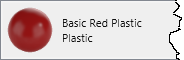 Například: Pro úpravu nebo odstranění vzhledu nálepek jsou k dispozici následující nástroje:
 |
Upravit vzhled nálepky |
 |
Odstranit vzhled nálepky |
|
| Povolit vzhled nálepky |
Zapíná a vypíná vzhled a umožňuje tak porovnat, jak nálepka vypadá se vzhledem a bez vzhledu. |